尽管有更快的方法来打开文件资源管理器(例如:使用键盘快捷键windows + E),但是还可以使用命令提示符在Windows 10的当前目录(或任何其他目录)中打开文件管理器。
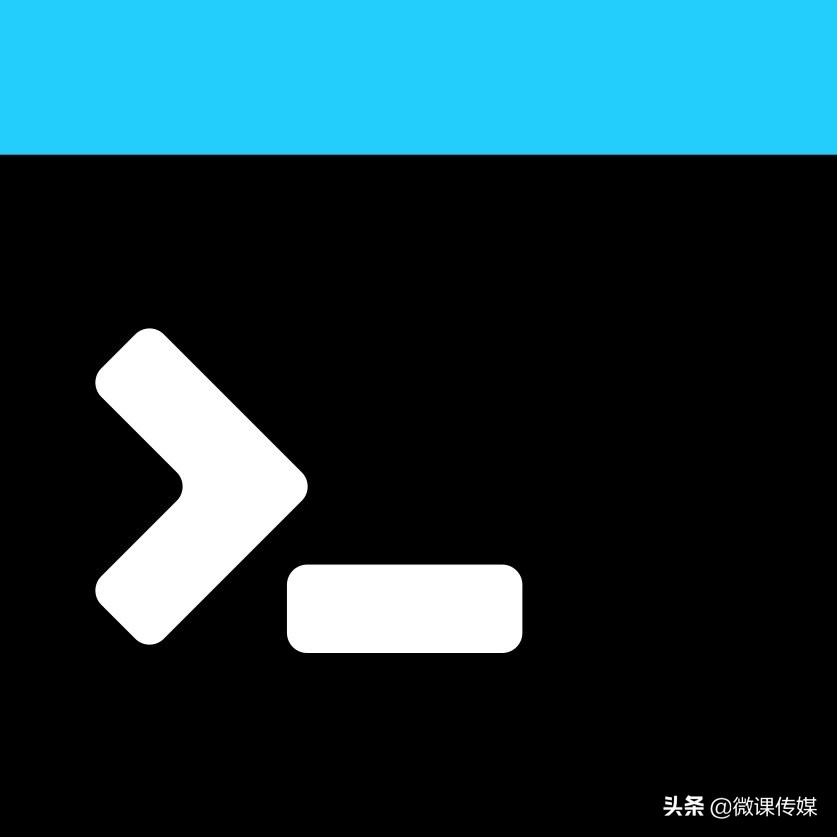
一、使用命令提示符打开文件资源管理器
首先,在Windows任务栏中的搜索框中输入“CMD”,然后选择“命令提示符”,打开命令提示符窗口。
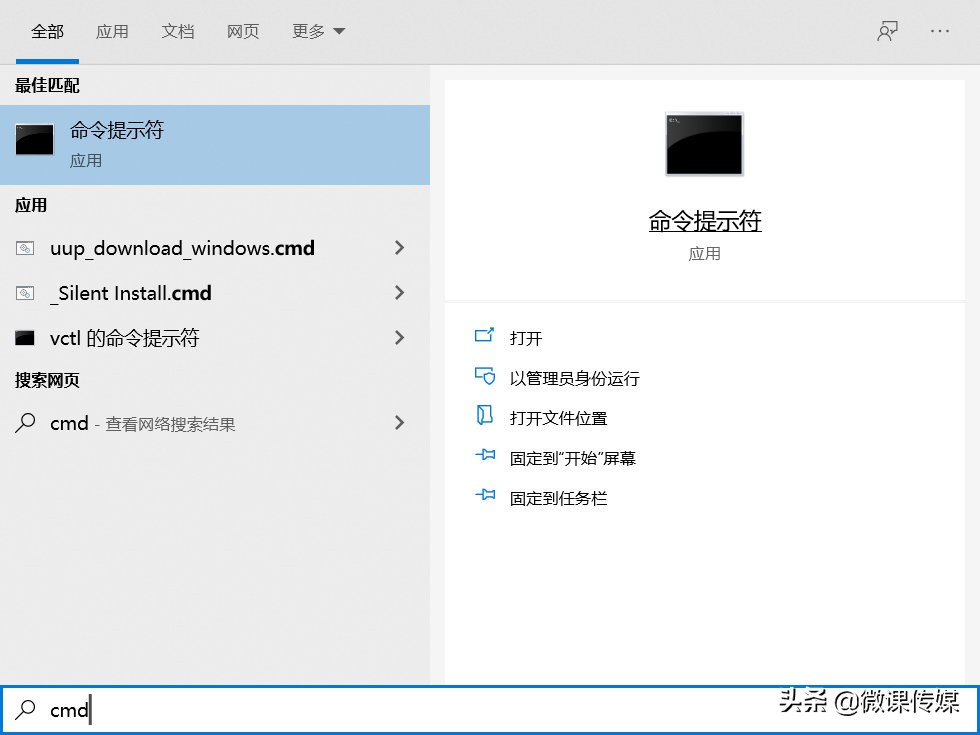
在这里运行以下命令以打开文件资源管理器:
start.
要打开当前目录的父文件夹,请运行以下命令:
start..
可以通过添加反斜杠和两个点来返回目录。例如,我们现在在命令行的Admin-PC文件夹中。start ..\ ..命令将在文件资源管理器中打开C盘当前目录上方两层的文件夹。
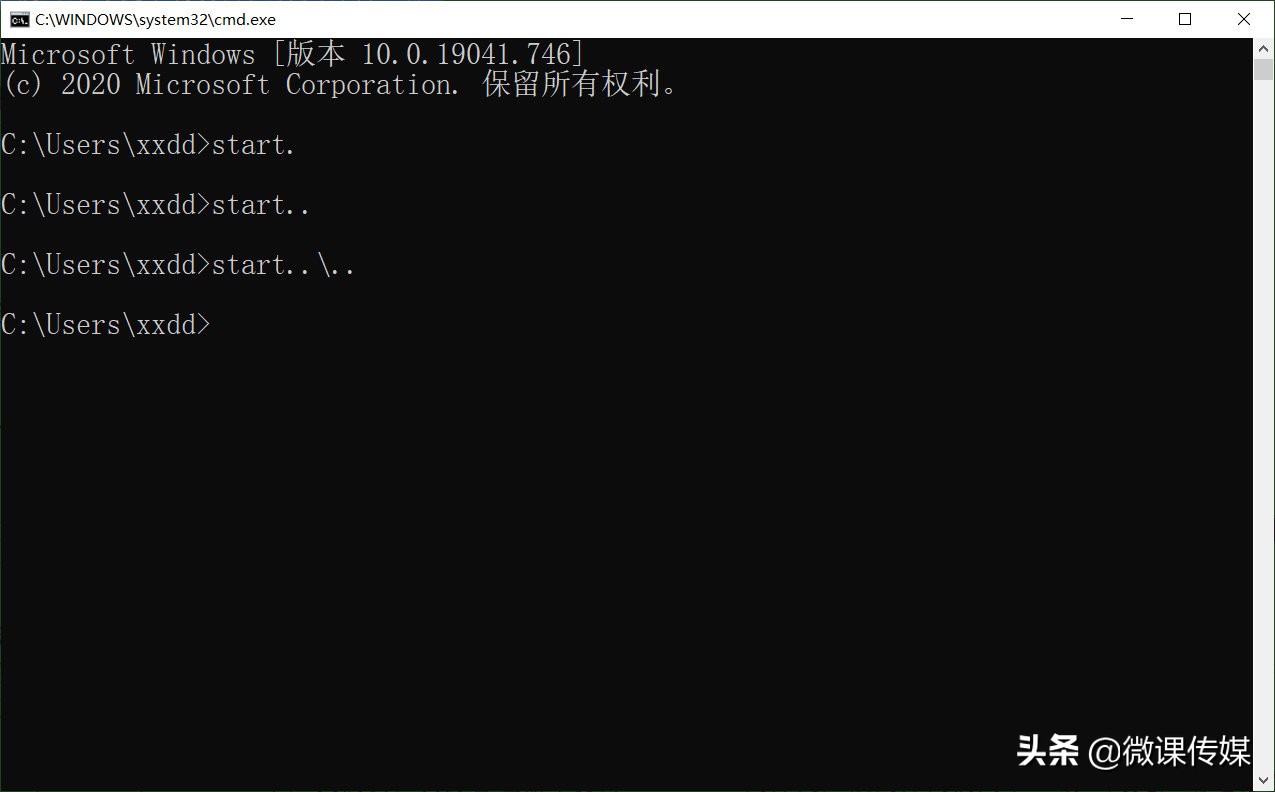
二、使用命令行在资源管理器中打开特定文件夹
你可以使用cd命令在命令行上更改目录,并使用start在所需目录中打开资源管理器。但是,你也可以通过运行start命令以及要打开的文件夹的路径来打开资源管理器中的任何文件夹。
例如,在当前目录C:\ Users \ Admin-PC中,我们要在资源管理器中打开Documents文件夹,该文件夹仅向下一级。为此,请运行以下命令:
start Documents
假设我们要在同一目录中打开“传真”文件夹,该文件夹位于“文档”文件夹内。让我们运行以下命令:
start Documents\Fax
“传真”文件夹将在资源管理器中打开。


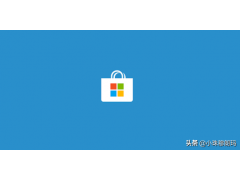

![RedHat服务器上[Errno 5] OSError: [Errno 2]的解决方法](https://img.pc-daily.com/uploads/allimg/4752/11135115c-0-lp.png)

